在Excel中添加筛选内容的方法:使用“筛选”按钮、应用自定义筛选、使用高级筛选功能。 其中,使用“筛选”按钮是最常见且简单的方法。通过在Excel的“数据”选项卡中点击“筛选”按钮,用户可以在数据列的顶部添加下拉箭头,从而快速筛选所需数据。接下来,我们将详细讨论这些方法及其具体应用。
一、使用“筛选”按钮
1. 启用筛选功能
首先打开Excel工作表,选择需要筛选的数据区域。然后,转到“数据”选项卡,点击“筛选”按钮。此时,每列的顶部都会出现一个下拉箭头。
2. 使用筛选条件
点击任何一个列顶部的下拉箭头,会弹出一个菜单,包含所有该列中的唯一值。您可以选择一个或多个值进行筛选。例如,如果您希望只查看某一特定客户的订单记录,只需勾选该客户的名字,点击“确定”,Excel将只显示相关数据。
二、应用自定义筛选
1. 文本筛选
在使用筛选按钮后,可以选择“文本筛选”来实现更复杂的筛选条件。例如,您可以筛选包含特定单词或字母的文本。点击列顶部的下拉箭头,选择“文本筛选”,然后选择“包含”、“不包含”、“开始于”等选项。
2. 数值筛选
如果您的数据包含数值,您可以选择“数值筛选”来设置筛选条件。例如,您可以筛选大于某个值、小于某个值、介于两个值之间的数据。点击列顶部的下拉箭头,选择“数值筛选”,然后选择相应的选项,并输入所需的数值。
三、使用高级筛选功能
1. 高级筛选简介
高级筛选功能允许用户在复杂条件下筛选数据。该功能位于“数据”选项卡的“排序和筛选”组中。相比于简单的筛选功能,高级筛选提供了更多的筛选选项,并允许用户将筛选结果复制到新的位置。
2. 设置高级筛选条件
要使用高级筛选,首先需要设置筛选条件。条件区域可以位于工作表的任意位置,但建议将其放置在数据区域外。条件区域的第一行应包含与数据区域相同的列标题,下面的行则包含筛选条件。例如,如果您希望筛选出订单金额大于1000且客户为“张三”的数据,可以在条件区域设置以下条件:
订单金额 客户
>1000 张三
然后,回到“数据”选项卡,点击“高级”按钮。在弹出的对话框中,选择数据区域和条件区域,并选择是否将筛选结果复制到新的位置。
四、筛选后的数据处理
1. 数据分析
筛选后的数据可以用来进行进一步的数据分析。例如,您可以计算筛选数据的总和、平均值或其他统计值。通过使用Excel的内置函数,如SUM、AVERAGE等,您可以快速获取所需结果。
2. 数据可视化
筛选后的数据也可以用于创建图表,以便更直观地展示数据趋势。例如,您可以创建柱状图、折线图或饼图,帮助更好地理解数据。
五、筛选常见问题及解决方法
1. 筛选后数据不显示
有时,应用筛选后发现数据未按预期显示。这可能是由于数据区域未正确选择。确保在启用筛选功能前,已正确选择包含所有数据的区域。
2. 筛选条件未生效
如果筛选条件未生效,检查条件区域的设置。确保条件区域的列标题与数据区域的列标题一致,并且条件输入正确。
3. 筛选后数据格式问题
筛选后,有时会发现数据格式发生变化。确保在应用筛选前,已正确设置数据格式。可以通过“开始”选项卡的“数字”组来调整数据格式。
六、筛选的最佳实践
1. 使用表格格式
将数据转换为表格格式(通过“插入”选项卡中的“表格”按钮)可以自动启用筛选功能,并提供更多的数据管理选项。表格格式还允许您轻松添加总计行、应用条件格式等。
2. 定期更新数据
定期更新数据可以确保筛选结果的准确性。特别是对于动态数据,建议定期检查并更新数据源。
3. 使用命名范围
为数据区域和条件区域创建命名范围可以简化筛选操作,并减少错误。通过使用“公式”选项卡中的“名称管理器”,您可以为数据区域和条件区域创建并管理命名范围。
七、总结
在Excel中添加筛选内容的方法多样,适用于不同需求。使用“筛选”按钮是最基本且常用的方法,应用自定义筛选和高级筛选功能可以实现更复杂的筛选条件。 筛选后的数据可以用于进一步的分析和可视化,帮助更好地理解和处理数据。通过掌握这些技巧,您可以更高效地管理和分析Excel中的数据。
相关问答FAQs:
1. 如何在Excel中添加筛选条件?
在Excel中添加筛选条件非常简单。首先,确保你已经打开了要筛选的工作表。然后,点击工作表上方的“数据”选项卡,在“筛选”组中选择“筛选”。接下来,你会看到每个列标题旁边出现了一个下拉箭头,点击箭头选择你想要的筛选条件。这样,你就可以根据所选条件来筛选工作表中的内容了。
2. 怎样在Excel中添加多个筛选条件?
如果你需要在Excel中添加多个筛选条件,可以使用高级筛选功能。首先,确保你已经打开了要筛选的工作表。然后,点击工作表上方的“数据”选项卡,在“筛选”组中选择“高级”。接着,在弹出的对话框中,选择你要筛选的数据范围,并在“条件”区域中添加你的筛选条件。最后,点击“确定”按钮,Excel会根据你设置的多个筛选条件来筛选工作表中的内容。
3. 如何在Excel中添加自定义的筛选条件?
如果Excel提供的筛选条件无法满足你的需求,你可以使用自定义筛选条件来进行筛选。首先,确保你已经打开了要筛选的工作表。然后,点击工作表上方的“数据”选项卡,在“筛选”组中选择“筛选”。接着,在要筛选的列标题旁边点击下拉箭头,并选择“自定义筛选”。在弹出的对话框中,你可以根据自己的需求输入筛选条件。最后,点击“确定”按钮,Excel会根据你设置的自定义筛选条件来筛选工作表中的内容。
文章包含AI辅助创作,作者:Edit1,如若转载,请注明出处:https://docs.pingcode.com/baike/4092810